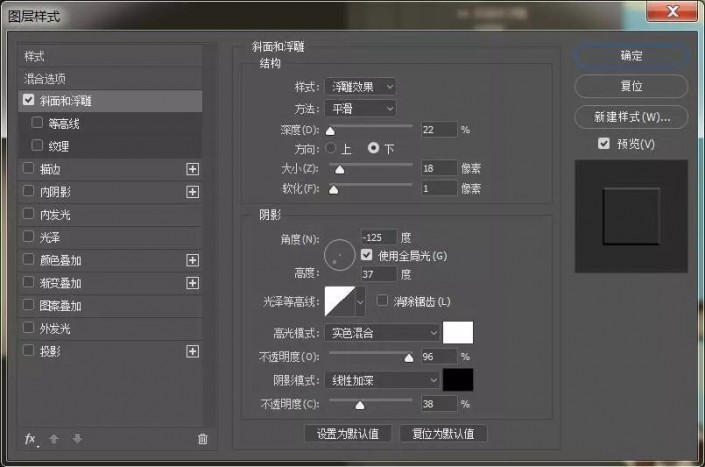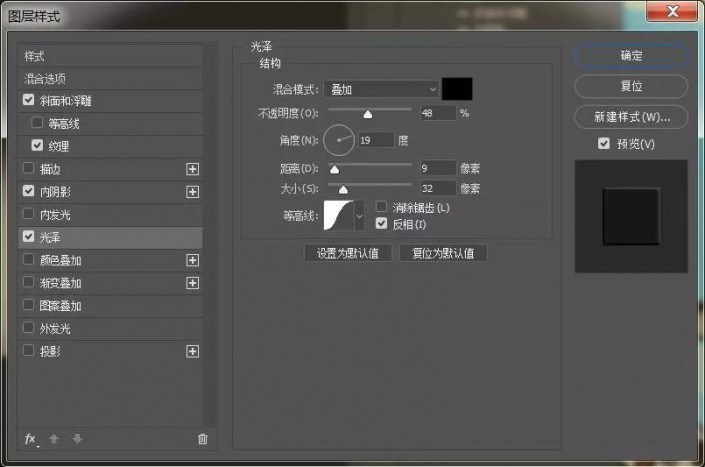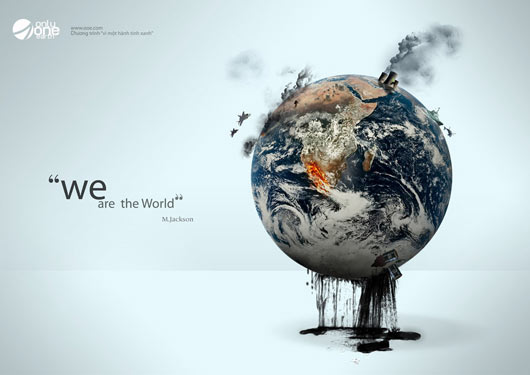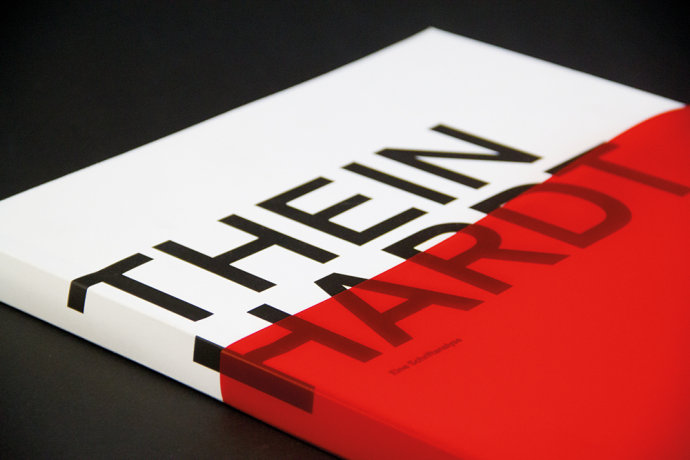PS个性文字制作教程:设计质感逼真的印章文字,印章字体。
2021-02-28 21:49:22
来源/作者: PS网 / 颜延
己有:1354人学习过
PS个性文字制作教程:设计质感逼真的印章文字,印章字体。效果图:

素材:

操作步骤:
1.打开【PS】,新建任意画布大小,拖入背景图,并输入文字和logo(图案也行),然后选中文字图案,【ctrl+e】合并图层并复制一层,隐藏原图层。

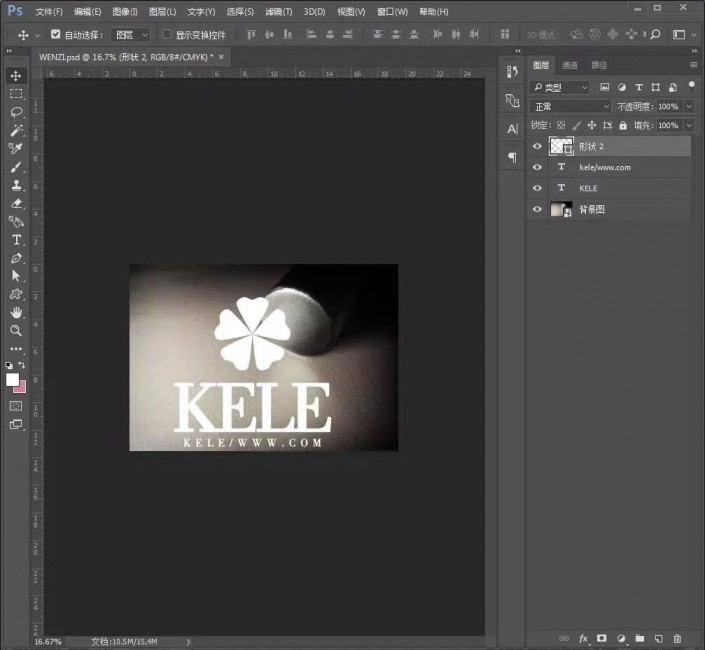
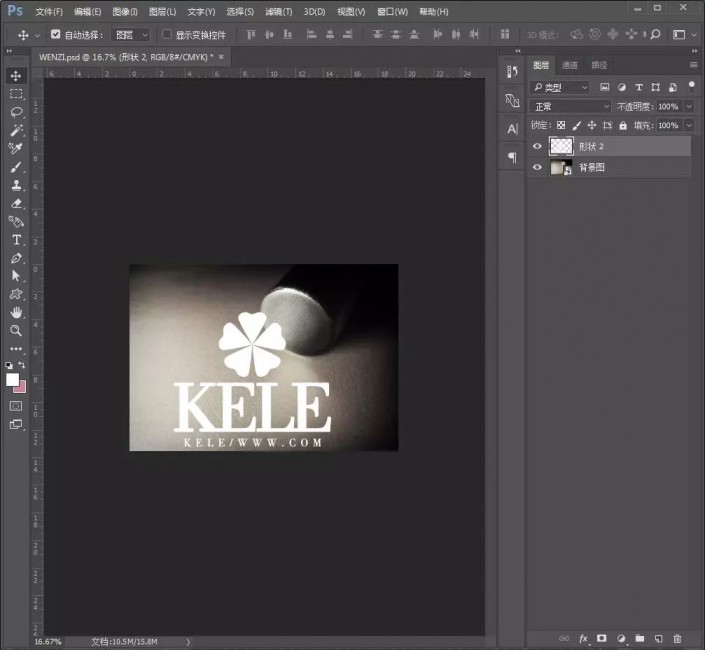
2.缩小logo,【ctrl+t】自由变换,右键选择斜切,给logo增加平面透视感,如图。


3.复制一层logo,隐藏原图层,给上面那个logo添加图层样式。